FCP X 10.2 First Look. Worth the Wait…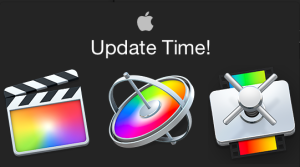
มีอะไรใหม่ใน Final Cut Pro X 10.2 คุ้มค่าแห่งการรอคอย เมื่อไฟนอลคัต 10.2 ออกมาโชว์โฉมควบคูกับ Yosemite และในเวอร์ชั่นนี้ได้พัฒนา คุณสมบัติสุดเจ๋งใหม่ๆเช่นมี 3D TEX , save effects applied to clips มีการเซฟเอฟเฟคต่างๆ เก็บไว้ใช้ได้ มี custom presets, ,มีคีย์เฟรมมาร์คภาพ พัฒนาLibrary และ คอลเล็คชั่น ให้ฉลาดขึ้น พัฒนาคีย์เฟรม เลือกมุมดูสโคป ได้ถึง 4 วิว และอื่นๆอีกมากมาย
ที่พัฒนาไปพร้อมๆกันกับคู่หูคู่รัก Motion and Compressor. “This Version of X Feels Like a New App”เหมือนได้โปรแกรมตัดต่อตัวใหม่ที่แสนฉลาดและไฮเทคโนโลยีจริงๆ ก่อนจะอัพเดทเป็นเวอร์ชั่นนีเ แนะนำให้แบล็คอัพข้อมูลก่อนเพราะ มันจะอัพเดทไลบรารีด้วย แต่เท่าที่อัพมา ก็ยังไม่เจอปัญหาอะไร สิ่งแรกที่เราจะเห็นเด่นชัดและมันเจ๋งป๊าดเลยคือ ไตเติ้ลแบบ 3D
New 3D Titles 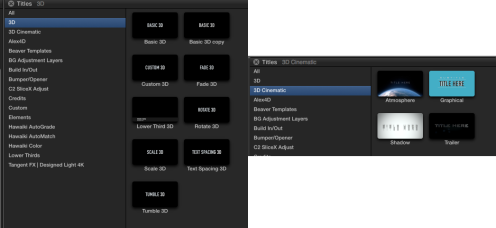 ใช้งานง่ายๆ หรือจะแก้ไขใหม่ก็คลิ๊กเดียวจบ 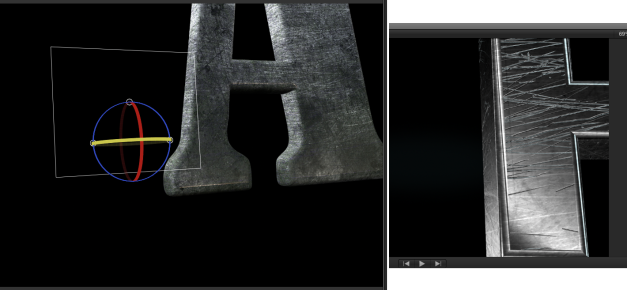
มีพื้นผิวต่างๆให้มาเลือกสร้างได้เพียงคลิ๊กเดียวจริงๆ แม่เจ้า 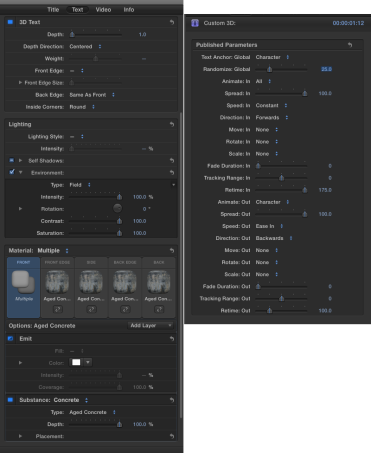
แถมยังปรับขนาด ปรับสี ของพื้นผิวได้อีก มากมาย You can also convert any 2D titles you’ve made to 3D with a click or two.
หรือจะแก้ไข แสง เอฟเฟค camera tracking ใหม่ ก็ได้ให้ คลิ๊กขวาเลือก open a copy in Motion
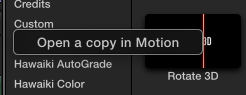
นอกจากนี้แล้วยังสามารถ เซฟ พีรเซ็ต ที่เราสร้างขึ้นเอง เก็บไว้ใช้ได้ตลอด
Custom Effects can be Saved as Presetsเมื่อเราสร้างค่าต่างๆเช่น พวก Color Correction/Grading. เก็บไว้เป็นพีรเซ็ตใช้กับคลิปอื่นๆได้ตลอด
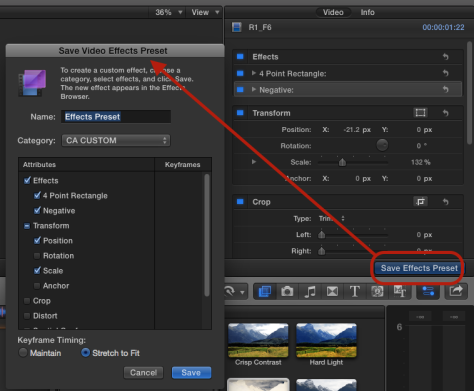 นอกจากนี้แล้วยังได้แยกตัวปรับสี มาไว้ในเอฟเฟค และแน่นอน มีให้ปรับเยอะขึ้นอีก Color Correction is now an Effect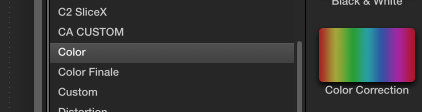
add multiple Corrections, apply additional Color Correction Effect instances from the Effects Browser. ใส่ color เพิ่ม ได้เรื่อยๆ เปลี่ยนตำแหน่งจากด้านข้างมาไว้ในหมวดเอฟเฟค รูปสี่เหลี่ยมซ้อนกันสองอัน หรือจะใช้คีย์ลัด (CMD-6) 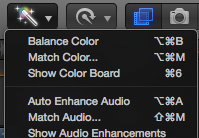
เราสามารถแอฟฟลาย์ color correction ก่อนใส่วิดิโอฟิลเตอร์ หรือ insert multiple color correction filtersได้ทุกที่ และเรายังสามารถเซฟเก็บไว้ เป็น Effects Preset ไว้ใช้ได้ตลอดไป 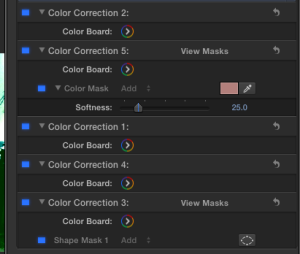
แล้วยังสามารถ Pasting attributes และเลือกเอาเอฟเฟคตัวไหนก็ได้ ที่เราต้องการ ดังภาพจะเห้น preset color correction ถึง 5 ตัว ให้เลือก
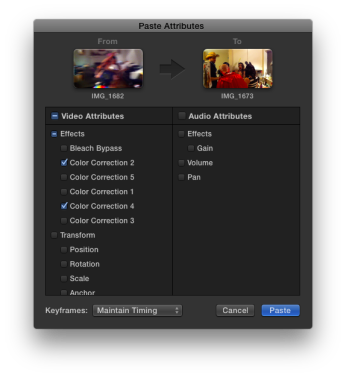
อีกคุณสมบัติหนึ่งที่เจ๋งๆ คือ softness Color Masks สามารถทำ keyframe, ได้ด้วย
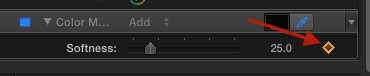 และยังสามารถเปลี่ยนชื่อ Masks
ได้อีกด้วย Masks can now be renamed. อะไรจะเจ๋งไปกว่านี้ล่ะ
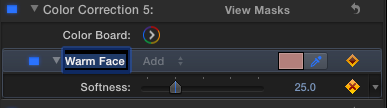
แล้ว color mask ยังสามารถใช้ได้ทุกเอฟเฟคเลยทีเดียว โหหหหห จัดมาเต็มจริงๆ 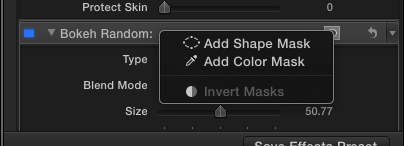 ยังๆ ๆไม่พอ จัดมาให้อีก สามารถมาร์คภาพตามรูปร่างได้
New Draw Mask and Improved Shape Maskในช่องเอฟเฟค ได้จัดกลุ่มมาร์คภาพมาเต็มและยังสามารถคีย์เฟรมได้ด้วย

วัดตามภาพได้เลย ตัดเจาะแบบ photoshop เลย
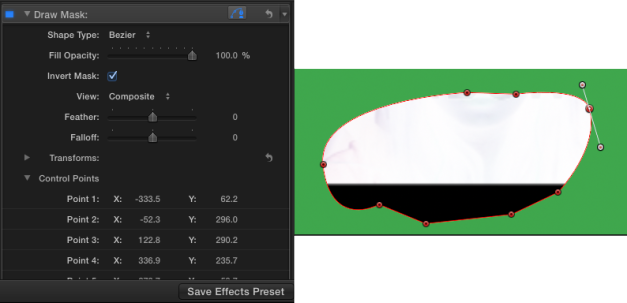
กำหนดจุดตัดได้แบบละเอียดยิบด้วย Draw Mask has options for linear, bezier, or B-spline smoothing. 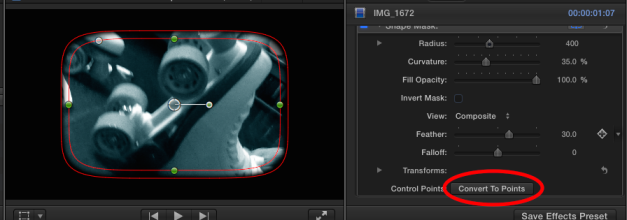 สามารถ convert the mask to keyframeable Bezier control points
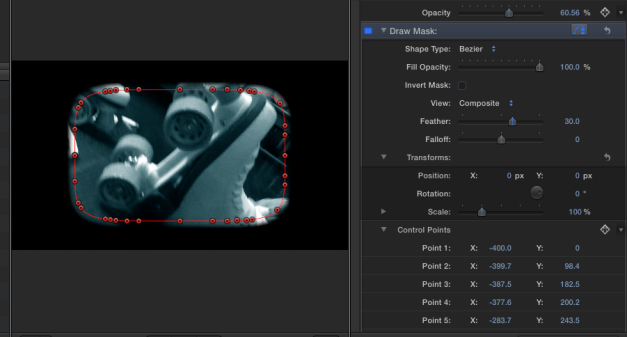
มีการเพิ่ม เอฟเฟคต่างๆอีกมากมาย ใช้ให้หมดเถอะเจ้าประคุ๊ณ ยังมีต่อ 4-up, Custom Scope Viewอัพเกรด ขนานแท้ เปิดมุมมอง ของสโคป เป็น 4 ช่อง 4 มุมมองเลยทีเดียว เลือกเอาจะ เรียงกันด้านไหนเยอะไปหมด เอาตามชอบๆ
 Smart Collections at the Library Levelจัดการเพิ่มความฉลาดให้ไลบรารีอีก (คนใช้จะโง่ลงปีะ) 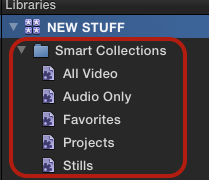 Improved Optical Flow and Rate Conform
พัฒนาตัว Optical Flow จะมหัศจรรย์ขนาดไหน ลองเอาคลิปที่เคยทำ Optical Flow ไว้ตั้งแต่เวอร์ชั่นเก่าๆเข้ามาดู มันจะรู้และใส่สีเทาๆให้ทันที พร้อมมีช่องให้เลือกปรับใหม่ให้สวยงาม ให้กด re-Apply ดู
Streamlined Import Windowพัฒนาหน้าตาช่อง import ใหม่ไฉไลกว่าเดิม และใช้งานง่ายๆ โดยมีด้านข้างขวาโชว์inspector ของไฟล์นั้นๆ 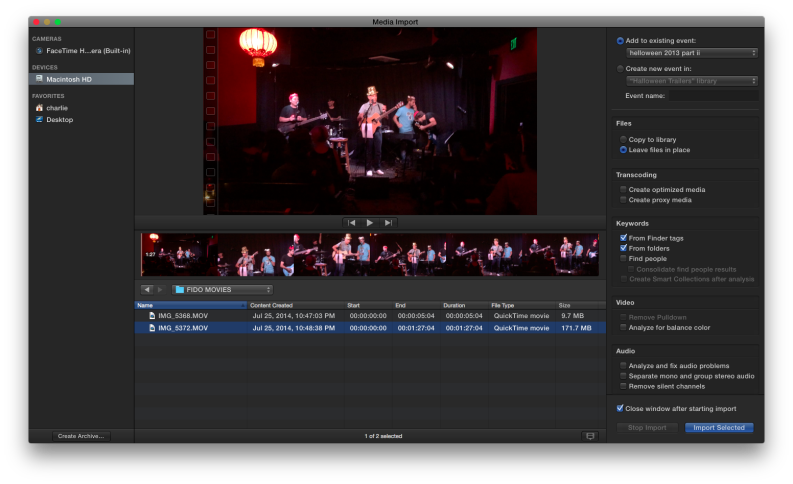
New FCPXML 1.5, Preserving Legacy DTD’sยังมีระบบจัดการ out put เป็น XML เลือกเวอร์ชั่นได้อีก 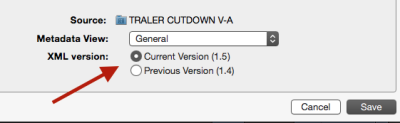 Posted by plysat on April 13, 2015
|